怎么调电脑亮度win7 调节win7电脑屏幕亮度的方法
更新时间:2023-09-02 16:02:00作者:mei
win7电脑屏幕亮度调节合适可以预防眼疲劳,对节省电源都有起到一定作用,在win7系统中,电脑屏幕的亮度该怎么调节?进入控制面板进行操作即可,接下来教程介绍快速调节win7电脑屏幕亮度的方法,有需要的一起来学习。
推荐:win7纯净版系统
1、点击电脑桌面左下角的开始按钮,选择控制面板。
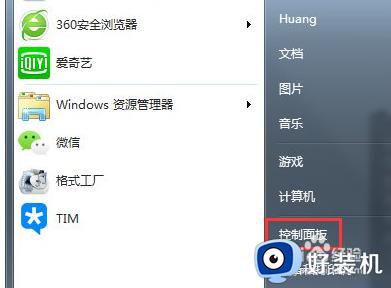
2、选择外观和个性化。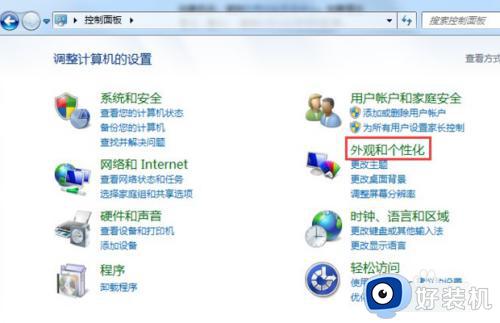
3、在打开页面中,选择显示。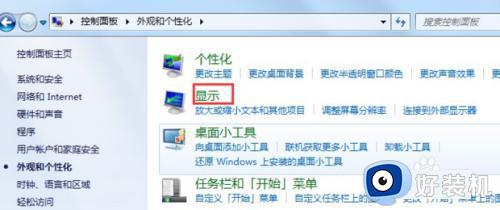
4、在打开页面的左侧栏里,选择调整亮度。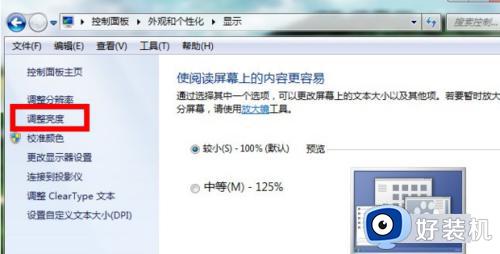
5、这时,在页面的下方有一个屏幕亮度的滑动工具条,拖动就可以进行屏幕亮度的更改。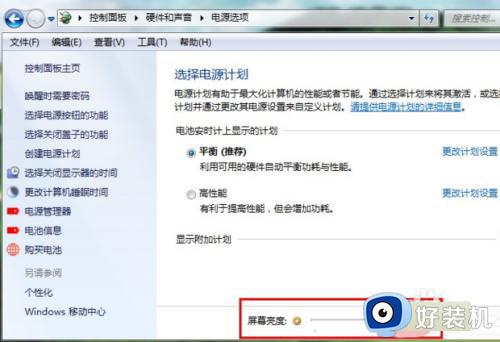
6、右键单击桌面,选择个性化。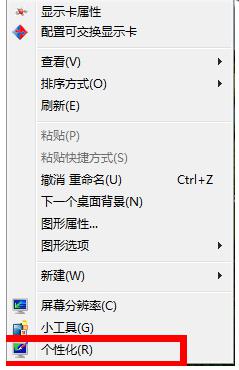
7、在打开的页面左侧栏中,选择显示选项。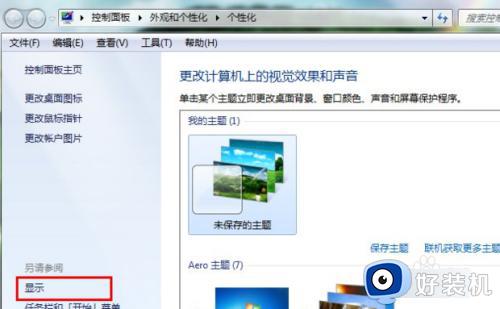
8、接下来的步骤同方法一的步骤4、5一样调节成合适的亮度就好。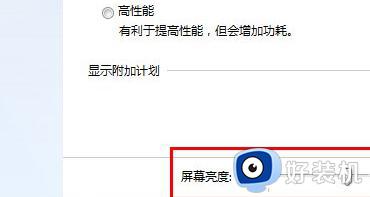
上述介绍调节win7电脑屏幕亮度的方法,屏幕亮度支持自由调节的,合适的屏幕亮度可以保护眼睛。
怎么调电脑亮度win7 调节win7电脑屏幕亮度的方法相关教程
- 怎么调电脑屏幕亮度win7 调节win7电脑屏幕亮度的简单方法
- win7屏幕亮度怎么调节 win7电脑屏幕亮度调节方法
- win7电脑屏幕亮度调节的方法 win7如何调节电脑屏幕亮度
- win7怎么调节电脑的屏幕亮度 win7如何调整电脑屏幕亮度调节
- win7没有调节屏幕亮度选项怎么办 win7电脑屏幕亮度无法调节如何处理
- win7系统屏幕亮度怎么调节 win7电脑怎么调整亮度
- win7电脑屏幕亮度调节的方法 win7系统电脑屏幕亮度的调整方法
- win7电脑显示器亮度怎么调? win7系统屏幕亮度调节的方法
- win7怎样调整电脑屏幕亮度调节 win7系统调节屏幕亮度的教程
- 计算机亮度怎么调节win7 win7电脑调节屏幕亮度的方法步骤
- win7怎么获得管理员权限删除文件 win7获得管理员权限删除文件的步骤
- win7怎么恢复网络设置?如何重置WIN7的网络连接设置
- win7怎么加密码 win7如何添加开机密码
- win7电脑怎么创建另一个桌面 win7电脑如何打开第二个桌面
- win7电脑音量图标不见了怎么办 win7音量调节图标不见处理方法
- win7电脑一直蓝屏重启循环怎么办 win7开机蓝屏重启循环修复方案
win7教程推荐
- 1 win7电脑如何查看cpu占用率 win7看cpu占用率的方法
- 2 win7卡在清理请勿关闭计算机怎么办 win7显示清理请勿关闭计算机解决方法
- 3 win7怎么看隐藏的文件?win7如何查看隐藏文件
- 4 win7插上无线网卡但找不到无线网络连接怎么解决
- 5 win7电脑连不上无线网怎么办 win7电脑连接不了无线网处理方法
- 6 win7怎么破解电脑开机密码呢?如何破解win7开机密码
- 7 win7动画效果关闭设置教程 win7如何关闭动画效果显示
- 8 win7怎么让耳机和音响都有声音 win7电脑耳机和音响一起响怎么弄
- 9 win7电脑屏幕四周有黑边框怎么办 win7电脑屏幕显示不全怎么调节
- 10 win7怎么设开机密码?win7设置开机密码的步骤
